杰网资源 Design By www.escxy.com
很多摄影师都喜欢拍摄人像作品,可是到后期修饰的时候,就觉得无从下手。今天带来这期教程主要针对素材应用及图层混合模式处理的讲解,而这类光效素材的合成也是我们常见的人像处理方法,所以就拿这组梦幻色浴缸私房人像作品做案例,希望能帮大家开拓思路。

效果图及原图的对比,后期的目的是调成比较梦幻的私房人像作品。

拿到原始格式文件后,用photoshop自带的CameraRaw插件或者lightroom,进行初步的曝光及色温调整,尽量往正常色温靠拢,最大化保留图片细节,数值参考图片。

完成后,液化处理 ,需要注意下巴弧度,身体形态。图中为液化路径。
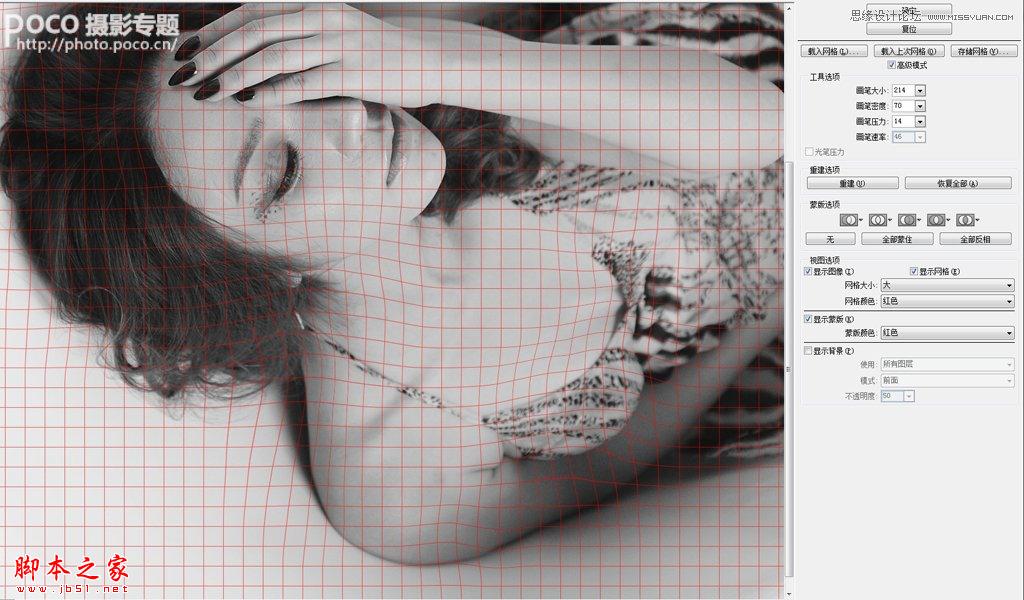
到这里,发现竖构图更能表达人物情绪(本来应该放在第一步做的,放这里讲也是强调处理照片的时候得不停思考,否则看过教程也只会照葫芦画瓢),所以我向左旋转了图像90度;弱化非画面中心部分,对图中蒙版白色区域执行高斯模糊,数值自定。进入修图环节,修补工具处理图像瑕疵,基础步骤省略截图。需要注意的是强化眼影,处理方式很多,不一一列举,我这里直接圈中眼睛部分,羽化后直接ctrl+J复制选区内容到新图层,应用叠加图层混合模式,再向下复制一层增加强度,配合画笔,添加蒙版擦除眼睛部分。
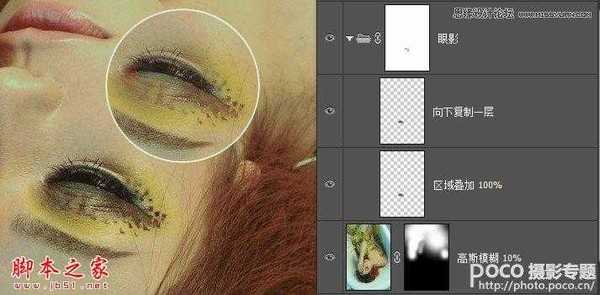
图片进一步调整色彩以及增强局部光比(中性灰图层做加深减淡操作)。
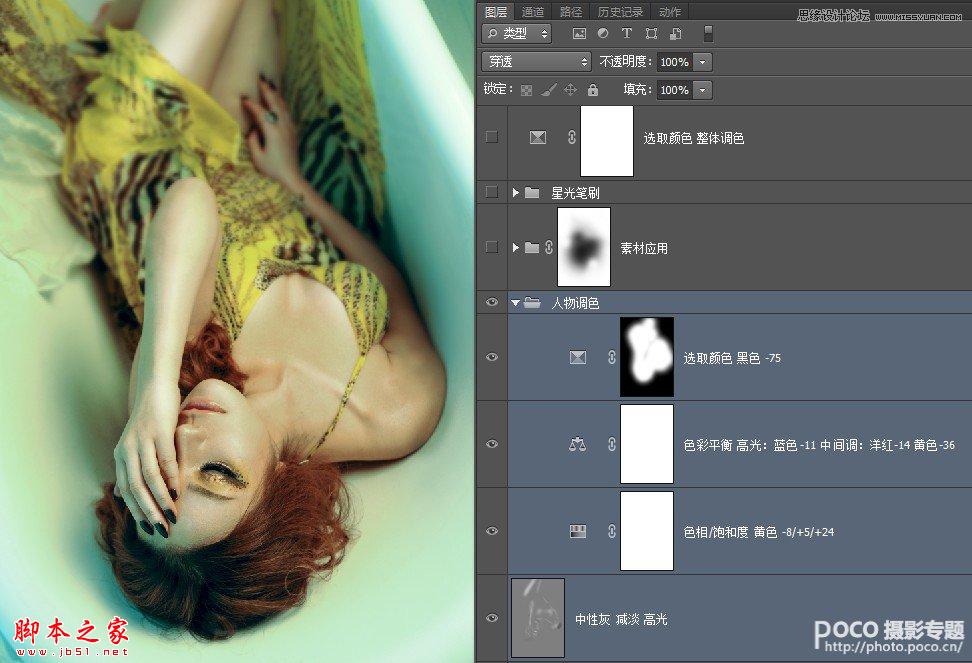
拖入图5素材,执行滤镜,添加杂色,USM锐化,数值自定,调整合适位置。

更改素材图层混合模式为叠加,降低不透明度,创建剪贴调整图层“亮度对比度”,降低亮度,增加对比度;再复制素材图层置于“亮度对比度”层上,改图层混合模式为强光,降低不透明度,创建剪贴调整图层“纯色”,选中青色改图层混合模式为颜色以降低图像整体红色部分饱和;具体数值参考图片。方便观察,我隐藏了顶层蒙版,可以看到面部及手部一些区域是我们不愿和素材重合的部分,所以对刚才操作的图层打包(crlt+g),添加蒙版,参考图片红叉处进行擦除。
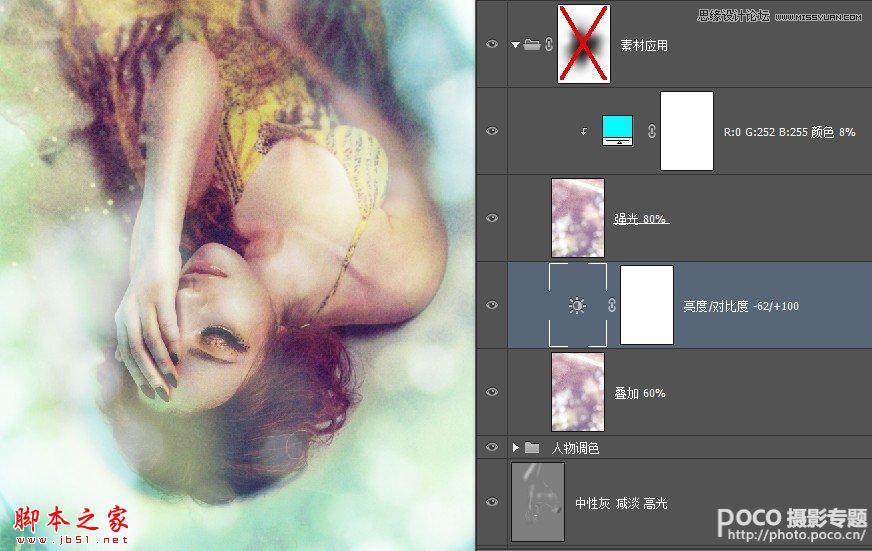
到这里就差不多完成了,最后添加星光笔刷,可自己参考图片设置,也可网站搜索相关笔刷。顶层我用可选颜色微调了下色彩,最终让照片以冷调输出(这步根据个人喜好,可忽略)。
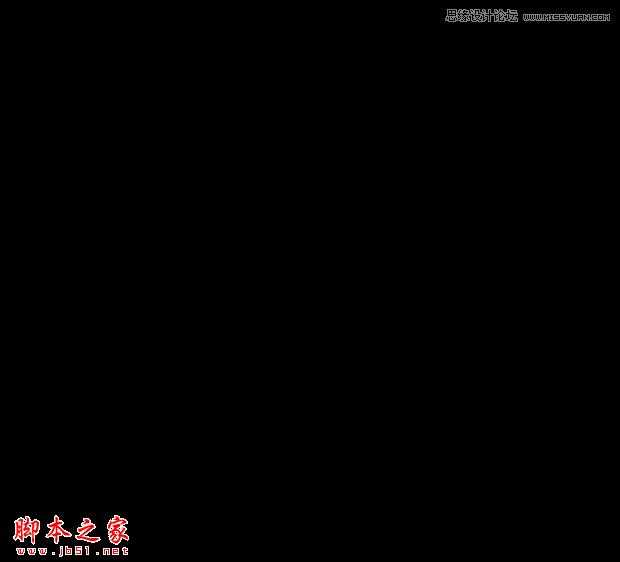
用同类方法制作的同组其它作品。




效果图及原图的对比,后期的目的是调成比较梦幻的私房人像作品。

拿到原始格式文件后,用photoshop自带的CameraRaw插件或者lightroom,进行初步的曝光及色温调整,尽量往正常色温靠拢,最大化保留图片细节,数值参考图片。

完成后,液化处理 ,需要注意下巴弧度,身体形态。图中为液化路径。
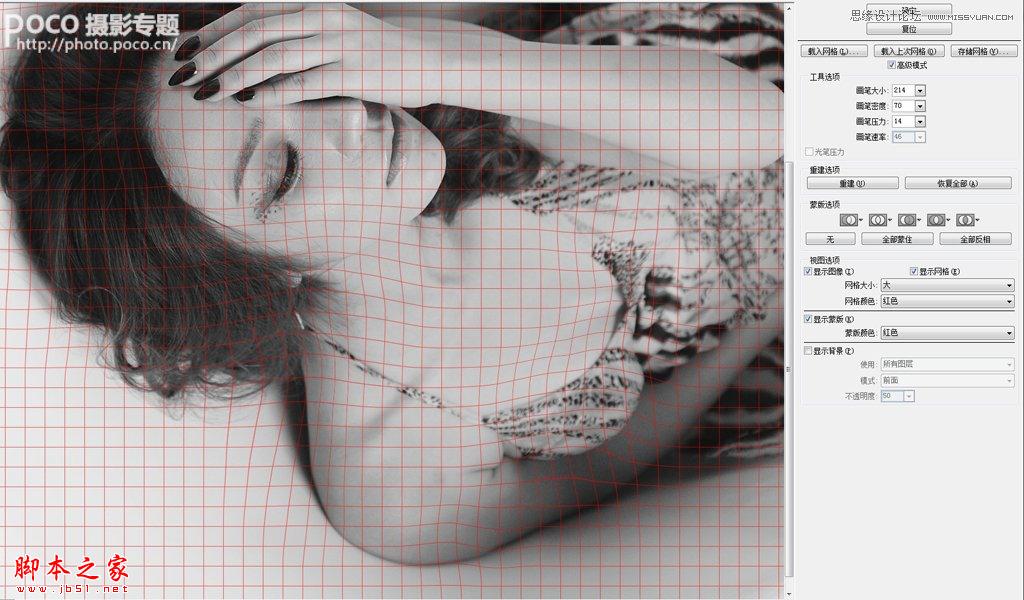
到这里,发现竖构图更能表达人物情绪(本来应该放在第一步做的,放这里讲也是强调处理照片的时候得不停思考,否则看过教程也只会照葫芦画瓢),所以我向左旋转了图像90度;弱化非画面中心部分,对图中蒙版白色区域执行高斯模糊,数值自定。进入修图环节,修补工具处理图像瑕疵,基础步骤省略截图。需要注意的是强化眼影,处理方式很多,不一一列举,我这里直接圈中眼睛部分,羽化后直接ctrl+J复制选区内容到新图层,应用叠加图层混合模式,再向下复制一层增加强度,配合画笔,添加蒙版擦除眼睛部分。
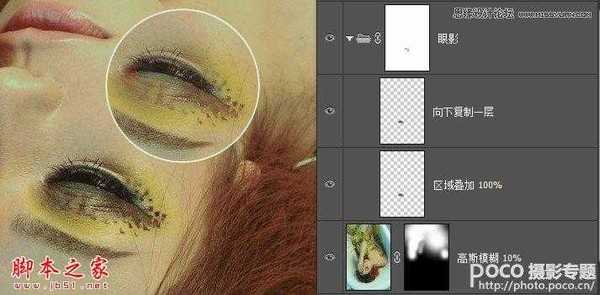
图片进一步调整色彩以及增强局部光比(中性灰图层做加深减淡操作)。
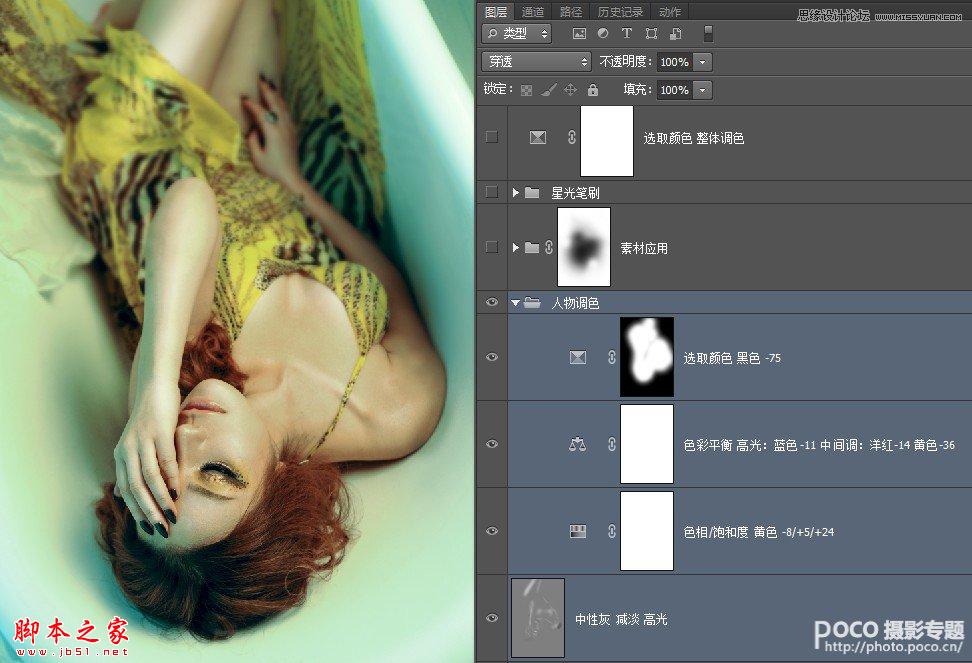
拖入图5素材,执行滤镜,添加杂色,USM锐化,数值自定,调整合适位置。

更改素材图层混合模式为叠加,降低不透明度,创建剪贴调整图层“亮度对比度”,降低亮度,增加对比度;再复制素材图层置于“亮度对比度”层上,改图层混合模式为强光,降低不透明度,创建剪贴调整图层“纯色”,选中青色改图层混合模式为颜色以降低图像整体红色部分饱和;具体数值参考图片。方便观察,我隐藏了顶层蒙版,可以看到面部及手部一些区域是我们不愿和素材重合的部分,所以对刚才操作的图层打包(crlt+g),添加蒙版,参考图片红叉处进行擦除。
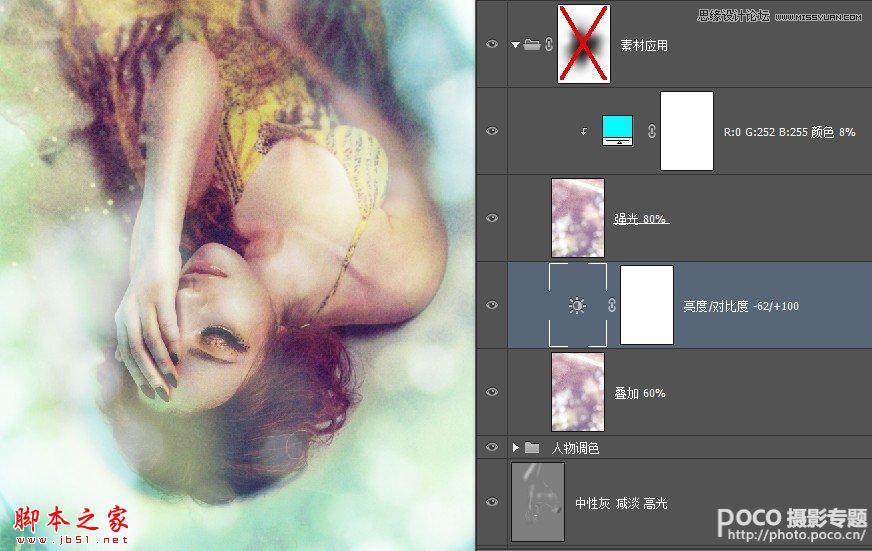
到这里就差不多完成了,最后添加星光笔刷,可自己参考图片设置,也可网站搜索相关笔刷。顶层我用可选颜色微调了下色彩,最终让照片以冷调输出(这步根据个人喜好,可忽略)。
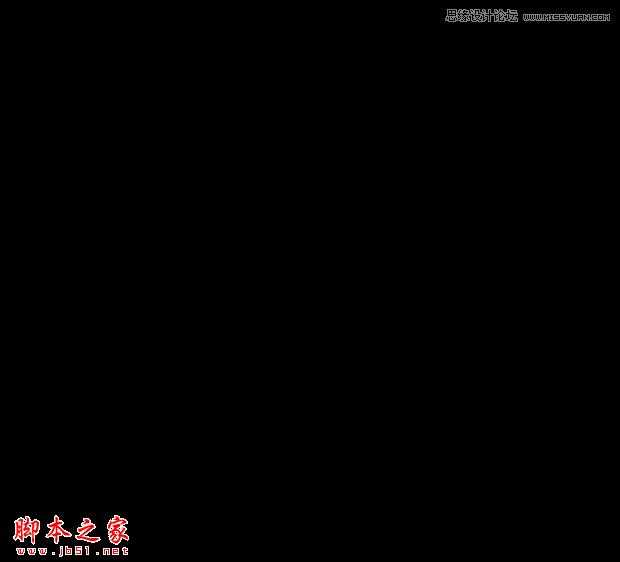
用同类方法制作的同组其它作品。



标签:
美女,图层样式,梦幻
杰网资源 Design By www.escxy.com
广告合作:本站广告合作请联系QQ:858582 申请时备注:广告合作(否则不回)
免责声明:本站文章均来自网站采集或用户投稿,网站不提供任何软件下载或自行开发的软件! 如有用户或公司发现本站内容信息存在侵权行为,请邮件告知! 858582#qq.com
免责声明:本站文章均来自网站采集或用户投稿,网站不提供任何软件下载或自行开发的软件! 如有用户或公司发现本站内容信息存在侵权行为,请邮件告知! 858582#qq.com
杰网资源 Design By www.escxy.com
暂无评论...
P70系列延期,华为新旗舰将在下月发布
3月20日消息,近期博主@数码闲聊站 透露,原定三月份发布的华为新旗舰P70系列延期发布,预计4月份上市。
而博主@定焦数码 爆料,华为的P70系列在定位上已经超过了Mate60,成为了重要的旗舰系列之一。它肩负着重返影像领域顶尖的使命。那么这次P70会带来哪些令人惊艳的创新呢?
根据目前爆料的消息来看,华为P70系列将推出三个版本,其中P70和P70 Pro采用了三角形的摄像头模组设计,而P70 Art则采用了与上一代P60 Art相似的不规则形状设计。这样的外观是否好看见仁见智,但辨识度绝对拉满。




